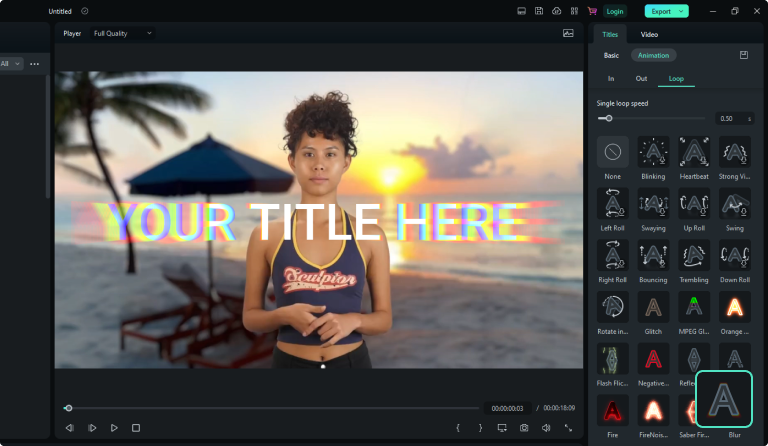#ฟีเจอร์Filmora
เพิ่มข้อความลงในวิดีโอ
เพิ่มข้อความ และคำบรรยายให้กับวิดีโอของคุณอย่างง่ายดายโดยใช้โปรแกรมเพิ่มข้อความวิดีโอของเรา ปรับแต่งลักษณะแบบอักษร สี เอฟเฟกต์ ภาพเคลื่อนไหว และรูปแบบด้วยเทมเพลตข้อความที่มีให้เลือกมากมาย
 4.8 (7,824 รีวิว)
4.8 (7,824 รีวิว) Win 11 / Win 10 / Win 8 / Win7 (ระบบปฏิบัติการ 64 บิต) | ความต้องการของระบบ
ไปที่เวอร์ชัน Mac >>
macOS 10.15 - macOS 14 (10.14 หรือก่อนหน้า? คลิกที่นี่) | รองรับ Apple M1 และ M2
ไปที่เวอร์ชัน Windows >>
วิธีเพิ่มข้อความลงในวิดีโอฟรี?
ขั้นตอนที่ 1 อัปโหลดวิดีโอของคุณ
เปิดตัว Filmora โปรแกรมสร้างวิดีโอข้อความ และอัปโหลดวิดีโอ / รูปภาพไปยังไทม์ไลน์ หรือคุณสามารถสร้างบันทึกหน้าจอแทนได้
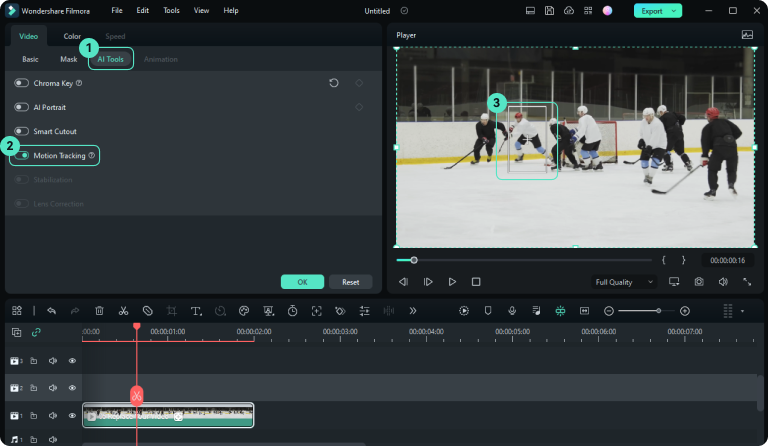
ขั้นตอนที่ 2 เพิ่มข้อความลงในวิดีโอ
คลิกแท็บ "ชื่อ" จากแถบเมนู และเลือกพรีเซตเทมเพลตข้อความที่ต้องการ คุณสามารถดูตัวอย่างเอฟเฟกต์ข้อความก่อนที่จะเพิ่มลงในวิดีโอ ลาก และวางเทมเพลตข้อความที่เลือกเพื่อนำไปใช้งาน

ขั้นตอนที่ 3 แก้ไข และปรับแต่งข้อความวิดีโอ
ดับเบิลคลิกที่แทร็กข้อความเพื่อ ปรับแต่งการซ้อนทับข้อความ แก้ไขแบบอักษร ขนาด สี สไตล์ หรือเอฟเฟกต์ภาพเคลื่อนไหวของข้อความของคุณ หรือสลับไปใช้สไตล์อื่นโดยตรง คุณสามารถปรับแต่งคำบรรยาย และข้อความในแบบของคุณได้อย่างง่ายดาย
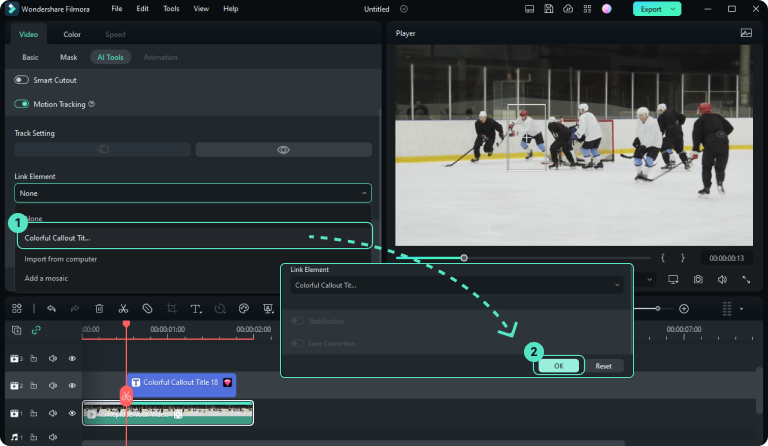
ขั้นตอนที่ 4 ส่งออก และแชร์วิดีโอ
Filmora โปรแกรมเพิ่มข้อความวิดีโอยังมีเครื่องมือตัดต่อวิดีโอมากมายเพื่อขัดเกลาวิดีโอของคุณ หลังจากสร้างวิดีโอข้อความของคุณแล้ว ให้ส่งออกวิดีโอที่ทำเสร็จแล้ว คุณสามารถแชร์ได้โดยตรงบน YouTube, TikTok, Viemo เพียงคลิกเดียว!
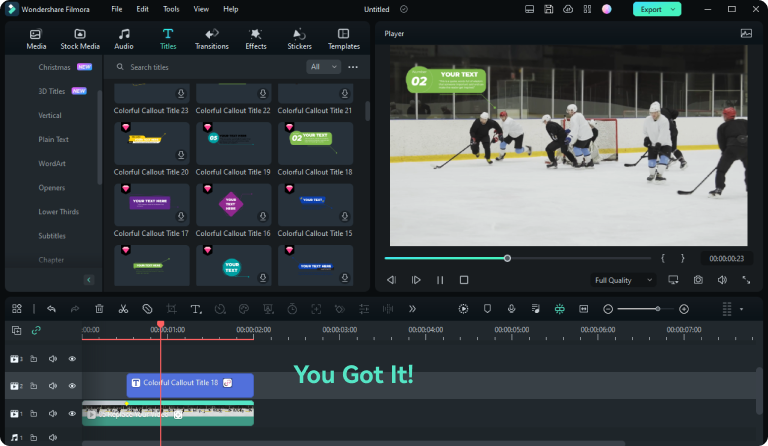
เครื่องมือสร้างข้อความเคลื่อนไหวที่ดีที่สุดเพื่อทำให้วิดีโอของคุณโดดเด่น
ยกระดับวิดีโอของคุณด้วยข้อความที่กำหนดเอง เอฟเฟกต์ที่น่าดึงดูด และแอนิเมชันเพื่อให้ดูเป็นมืออาชีพ และน่าดึงดูด ค้นพบทางเลือกอื่นที่คุ้มค่า และเป็นมิตรกับผู้ใช้แทน Adobe Premiere Pro และ Final Cut Pro เพื่อการตัดต่อวิดีโอที่ราบรื่น
ขยายจุดไฮไลท์ของวิดีโอด้วยเทมเพลตข้อความในตัวของเรา
เมื่อสร้างวิดีโอการตลาด การสรุปข้อมูลสำคัญเกี่ยวกับผลิตภัณฑ์ของคุณอย่างมีประสิทธิภาพถือเป็นสิ่งสำคัญสำหรับคำอธิบาย และการแนะนำ ด้วยการรวมข้อความซ้อนทับเข้าด้วยกัน คุณสามารถเน้นคุณลักษณะของผลิตภัณฑ์และดึงดูดความสนใจของผู้ชมได้ ในวิดีโอบล็อก ข้อความที่วางซ้อนบนหน้าจอสามารถให้รายละเอียดที่ชัดเจนเกี่ยวกับสถานที่ ประเภทของอาหาร และเส้นทาง
Filmora ตัวเพิ่มข้อความมีเทมเพลตข้อความในตัวที่หลากหลายเพื่อให้เข้ากับธีมวิดีโอต่างๆ ไม่ว่าคุณจะสร้างวิดีโอประเภทใด คุณสามารถค้นหารูปแบบข้อความที่สอดคล้องกันใน Filmora ได้อย่างง่ายดาย
สร้างข้อความซ้อนทับที่สะดุดตาที่กำหนดเองด้วยแรงบันดาลใจของคุณ
นอกจากการเพิ่มข้อความลงในวิดีโอแล้ว การสร้างความรู้สึกถึงการทดแทนให้กับผู้ดูของคุณยังมีความสำคัญมากกว่า ดังนั้น คุณสามารถใช้ Filmora เพื่อแก้ไขชื่อ และข้อความด้วยตัวเลือกที่หลากหลายมากขึ้น เปลี่ยนสีข้อความ สไตล์ ตำแหน่ง เค้าโครง ความโปร่งใส ระยะเวลา และระยะห่างระหว่างตัวอักษร หรือแม้แต่เพิ่มภาพเคลื่อนไหวลงไป
Filmora เพิ่มศักยภาพให้กับคุณด้วยเครื่องมือแก้ไขข้อความที่หลากหลาย ซึ่งช่วยให้คุณสามารถแก้ไขตัวอักษรใดๆ ก็ได้ เช่นเดียวกับที่คุณทำกับวิดีโอหรือรูปภาพ ดึงดูดผู้ใช้งานด้วยคำพูดของคุณ! เพิ่มข้อความเพื่อสร้างวิดีโอสร้างรายได้หรือโปรโมตโฆษณาของคุณ
ใช้แอนิเมชันข้อความที่ยอดเยี่ยมเพื่อให้วิดีโอของคุณดูเท่ และล้ำหน้า
Filmora มีฟอนต์ข้อความหลายร้อยแบบเพื่อให้เหมาะกับความต้องการของคุณ รวมถึงลายมือ ภาพยนตร์ แอนิเมชัน ไดนามิก ฯลฯ... คุณสามารถค้นหารูปแบบข้อความใดก็ได้ภายใต้ธีมภาพยนตร์ แอนิเมชัน กีฬา เกม สารคดี การท่องเที่ยว วิดีโอบล็อก โปรแกรม และอื่นๆ ยิ่งไปกว่านั้น คุณยังสามารถอัปโหลดรูปแบบแบบอักษรที่กำหนดเองเพื่อแก้ไขเพิ่มเติมได้
เพิ่มภาพเคลื่อนไหวลงในข้อความเพื่อเพิ่มความน่าดึงดูด และผลกระทบให้กับวิดีโอของคุณ ด้วยโปรแกรมสร้างข้อความภาพเคลื่อนไหวของ Filmora คุณสามารถเพิ่มภาพเคลื่อนไหวข้อความแบบไดนามิก และพร้อมใช้งานได้อย่างง่ายดายเพื่อยกระดับสไตล์ของวิดีโอของคุณ
ส่งออก และแชร์วิดีโอข้อความไปยัง YouTube, TikTok, Facebook และโซเชียลมีเดียอื่นๆ โดยตรง
โปรแกรมตัดต่อวิดีโอ Filmora สามารถครอบตัดขนาดวิดีโอของคุณให้พอดีกับโซเชียลมีเดียต่างๆ ได้อย่างสมบูรณ์แบบด้วยคุณสมบัติ 'ปรับภาพอัตโนมัติ' หลังจากสร้างวิดีโอข้อความแล้ว Filmora รองรับการโพสต์วิดีโอบน YouTube, TikTok และ Viemo ได้ในคลิกเดียว นอกจากนี้ Filmora ยังให้คุณส่งออกวิดีโอข้อความบนพีซี และมือถือของคุณโดยไม่ต้องแนบลายน้ำ
หากต้องการปรับเปลี่ยนอุปกรณ์ และแพลตฟอร์มเพิ่มเติมสำหรับการเล่นวิดีโอแบบข้อความ Filmora นำเสนอรูปแบบสื่อมากกว่า 10 รูปแบบสำหรับการส่งออก เช่น MP4, GIF, AVI, MOV, GoPro CineForm และอีกมากมาย
วิธีสร้างแอนิเมชันข้อความอย่างง่ายดายด้วยโปรแกรมสร้างข้อความแบบเคลื่อนไหว
ทำให้ข้อความดีขึ้นในวิดีโอ
สร้างวิดีโอข้อความเคลื่อนไหว
ทำให้ข้อความเปิดเผยภาพเคลื่อนไหว
ติดข้อความเพื่อย้ายวัตถุ
สร้างชื่อเรื่องภาพยนตร์
สร้างเอฟเฟกต์การถอดรหัสข้อความ
เพิ่มข้อความลงในวิดีโอฟรีเพื่อให้มีส่วนร่วม และความสนใจมากขึ้น
คำแนะนำ และเคล็ดลับสำหรับการวางซ้อนข้อความในวิดีโอ
คำถามที่พบบ่อยสำหรับการทำวิดีโอข้อความ
คำถามที่ 1: จะทำให้ข้อความเคลื่อนไหวโดยไม่ต้องใช้ Adobe Premiere Pro หรือ After Effects ได้อย่างไร?
นอกเหนือจาก Adobe Premiere Pro และ After Effects แล้ว Filmora ตัวสร้างข้อความแบบเคลื่อนไหวยังสามารถใช้เอฟเฟกต์ภาพเคลื่อนไหวมากกว่า 100 แบบกับข้อความ ทำให้คุณมีตัวเลือกเพิ่มเติมในการแก้ไขวิธีการทำงานของข้อความอีกครั้ง
คำถามที่ 2: ฉันจะเพิ่มข้อความลงในวิดีโอบน iPhone ได้อย่างไร?
Filmora มีเวอร์ชัน iPhone ที่สามารถช่วยให้คุณใส่คำต่างๆ บน iPhone ได้อย่างราบรื่น
คำถามที่ 3: มีวิธีใดในการเพิ่มข้อความลงในวิดีโอออนไลน์หรือไม่?
Veed, Kapwing, CapCut และ Canva สามารถเพิ่มข้อความลงในวิดีโอออนไลน์ได้ อย่างไรก็ตาม หากคุณต้องการเวอร์ชันเดสก์ท็อป Filmora สามารถใส่ข้อความบนวิดีโอได้ฟรี
คำถามที่ 4: จะเปลี่ยนรูปแบบตัวอักษร สี ตำแหน่งบนวิดีโอได้อย่างไร?
คลิก 2 ครั้งที่แทร็กข้อความในไทม์ไลน์เพื่อเปลี่ยนพารามิเตอร์ของแบบอักษร คลิกที่ปุ่ม 'ขั้นสูง' เพื่อเปลี่ยนสไตล์ สี ความโปร่งใส เอฟเฟกต์ และภาพเคลื่อนไหวของข้อความ คุณสามารถบันทึกรูปแบบตัวอักษรที่เปลี่ยนแปลงเพื่อกำหนดเองเพื่อใช้ต่อไปได้